4 个轻松编辑视频的有用工具
作为 iOS 用户,您可以使用 iPhone 或 iPad 的内置编辑功能轻松编辑视频。如果您使用的是 Android 设备并想要怎么办 编辑视频 共享的?您应该使用哪个视频编辑器应用程序?
市场上有很多视频编辑器可以帮助您编辑视频。事实上,许多社交应用程序和视频共享平台(例如 TikTok 和 YouTube)都为您提供了一些基本的编辑功能。这篇文章推荐了 4 个有用的工具,供您在 iPhone、Android 手机、Windows PC、Mac 和在线上编辑视频。
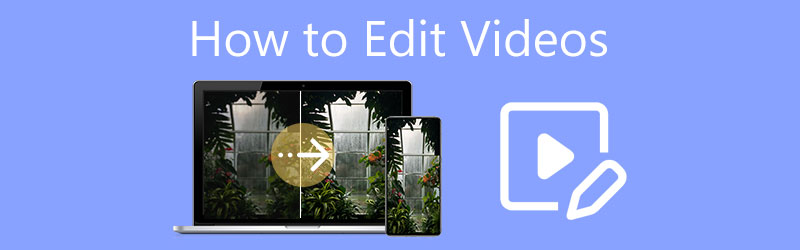
- 指南清单
- 第 1 部分。在计算机上编辑视频的简单方法
- 第 2 部分:在 iPhone 和 iPad 上编辑视频
- 第 3 部分:在 Android 手机上编辑视频
- 第 4 部分:在线编辑视频
- 第 5 部分. 如何编辑视频的常见问题解答
第 1 部分:在 Windows PC 和 Mac 上编辑视频的简单方法
如果您想在计算机上编辑视频,您应该使用功能齐全的视频编辑和转换软件, Video Converter Ultimate。它设计有许多常用的编辑功能,如修剪、裁剪、旋转、合并、调整效果、增强质量、添加水印、应用滤镜等。支持所有流行的视频和音频格式,例如 MP4、FLV、AVI、MOV、MKV、WMV、VOB、M4V、M4A、MP3、AAC、FLAC、APE 等。
这款功能强大的视频编辑器与 Windows 11/10/8/7 PC 和 Mac 兼容。您应该根据您的系统选择正确的版本,然后将其免费安装到您的计算机上。
如何使用 Video Converter Ultimate 编辑视频
当你进入这个视频编辑器时,你可以看到它的4个主要功能, 转换器, MV, 拼贴画, 和 工具箱。对于大多数编辑功能,您可以在转换器下直接访问它们。

单击中央部分的大+图标可浏览并导入您的视频文件。在这里您可以一次添加和编辑多个视频。要编辑您的视频,您可以单击 编辑 图标。在它旁边,您可以看到 切 和 增强视频 图标。如果您需要合并视频,只需勾选 合并为一个文件 盒子。

在主视频编辑窗口中,您可以使用 旋转和裁剪, 效果和滤镜, 水印, 声音的, 和 字幕 轻松编辑视频。

如果你想制作视频拼贴,你可以使用 拼贴画 特征。它为您提供了许多模板供您创建分屏视频。编辑视频时,您可以根据需要对其应用滤镜、添加背景音乐以及进行其他操作。

工具箱 收集了许多有用的工具供您编辑和优化视频文件。例如,您可以使用相关工具压缩视频、编辑媒体元数据、制作 GIF、将 2D 转换为 3D、从视频中删除水印、更改视频播放速度、反转视频等。

这个易于使用的视频编辑器还提供不同的类别供您导出视频。您可以从 YouTube、Vimeo、Facebook、TikTok、Instagram、Amazon、视频、音频或设备等相关类别轻松找到合适的输出格式。更重要的是,它可以确保您在编辑和转换过程中不会有任何质量损失。
第 2 部分:如何在 iPhone 和 iPad 上编辑视频
如上所述,iOS 附带了一些基本的编辑功能,供您直接在 iPhone 或 iPad 上编辑视频。在本部分中,我们将指导您使用内置视频编辑器。
在您的 iPhone 或 iPad 上,打开 相片 应用程序找到您要编辑的视频。打开视频并点击 编辑 在右上角,您可以访问 iOS 中设计的这些内置编辑功能。
iOS 为您提供裁剪/旋转、剪切、滤镜和一些调整选项。因此,当您想要编辑视频时,可以点击相关图标来使用它。
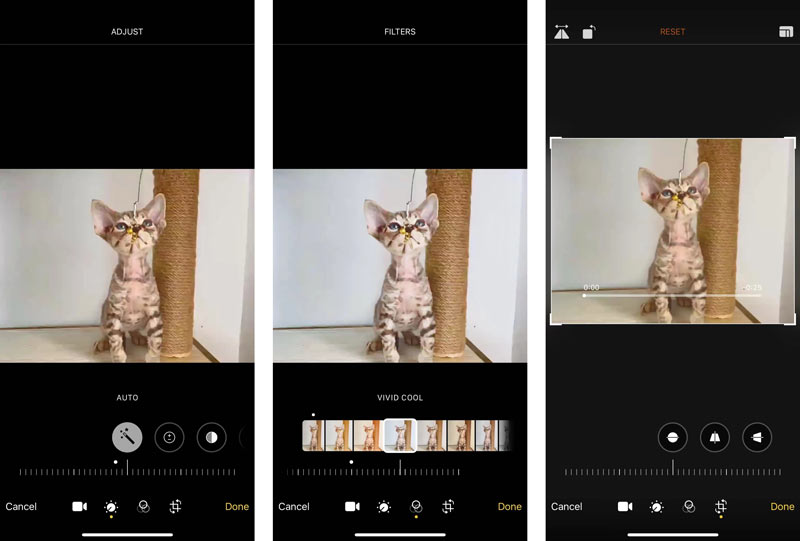
除了内置的 iOS 视频编辑器外,您还可以使用 iMovie 在 iPhone、iPad 或 Mac 上免费编辑视频。相对而言,iMovie 可以为您提供更多的编辑功能来编辑视频。
第 3 部分:如何在 Android 手机上编辑视频
Android 不带有内置视频编辑器。所以作为Android用户,你需要找到一个第三方应用程序来在Android设备上编辑视频。如果您选择将照片和视频保存在 谷歌照片,您可以使用它轻松编辑您的视频。你应该知道;该应用程序还提供 iOS 版本,供您在 iPhone 或 iPad 上使用。
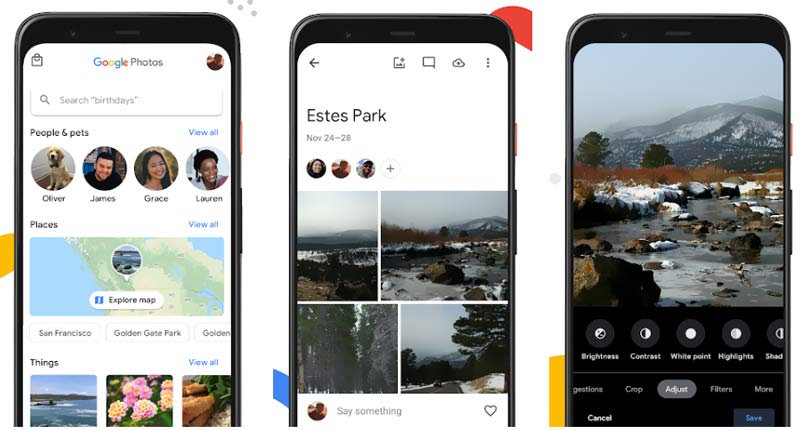
您可以前往 Google Play 商店在 Android 手机上免费安装 Google 照片应用。您需要使用 Google 帐户登录,并授予 Google 相册访问您的视频的权限。之后,您可以在应用程序中打开视频并进行编辑。
Google Photos 具有许多常用的编辑功能,例如修剪、静音、稳定、裁剪、旋转、调整效果、添加滤镜、在视频上绘图或突出显示等等。您可以打开视频并点击“编辑”按钮来访问它们。
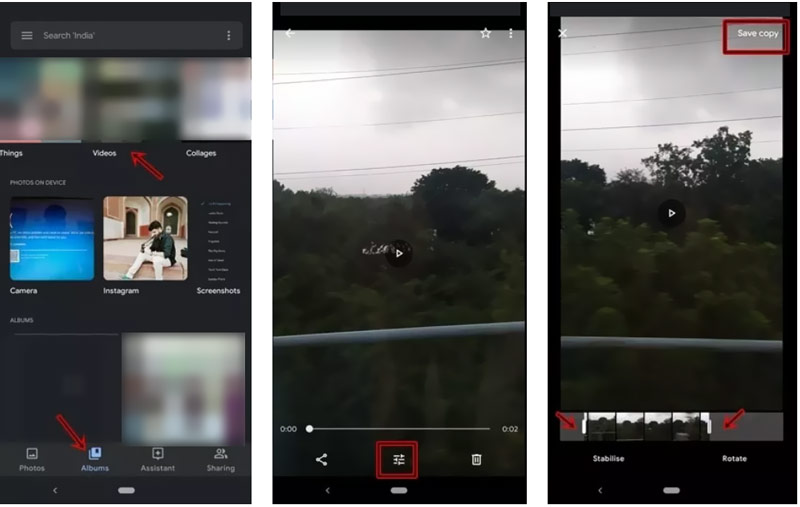
Google Play 商店中还聚集了许多其他适用于 Android 的视频编辑器应用程序。您可以前往那里,搜索并在 Android 手机上安装一个来编辑视频。
第 4 部分:如何使用在线编辑器免费编辑视频
当您想要编辑小视频剪辑时,在线视频编辑器可能是一个不错的选择。当您在互联网上搜索如何编辑视频时,您可以轻松获得许多链接到免费在线视频编辑器或制作器的推荐。一些流行的工具(例如 Clideo、Kapwing 和 Adobe Creative Cloud Express)可以帮助您在 Web 浏览器上轻松编辑视频。这里我们把全功能的 卡普温 作为示例向您展示如何免费在线编辑视频。
在 Chrome、Firefox、IE、Edge、Yahoo 或 Safari 等网络浏览器上,转到 Kapwing 的官方网站,然后单击 开始使用 按钮。在此步骤中,您需要登录您的帐户才能继续。
单击 添加媒体 按钮上传您的视频文件。上传后,您只需单击即可将其加载到时间轴中进行编辑。在预览窗口的右侧,您可以访问各种编辑功能,例如修剪、调整、裁剪、效果、过渡等。您可以使用它们轻松编辑视频。
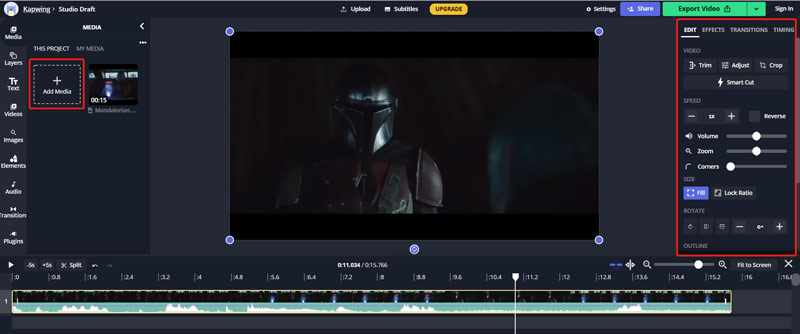
第 5 部分. 如何编辑视频的常见问题解答
1. 如何编辑视频以供 YouTube 分享?
您可以使用上面推荐的视频编辑器来编辑视频,然后将其上传到 YouTube。此外,您还可以使用其内置编辑器直接编辑 YouTube 视频。您可以前往 YouTube Studio 并登录您的帐户。从左侧菜单中选择“内容”,选择您要编辑的视频,然后单击左侧菜单上的“编辑器”。之后,您可以使用这些基本编辑功能来编辑您的 YouTube 视频。
2.我可以直接在TikTok上编辑视频吗?
是的。您可以打开 TikTok 应用程序,然后点击 + 按钮来捕获视频或上传现有视频。然后您可以使用其提供的编辑功能根据需要编辑视频。
3. 如何在Windows 10中免费编辑视频?
在Windows 10或Windows 11计算机上,您可以依靠其预装的视频编辑器应用程序来免费编辑视频。您可以使用照片应用程序打开视频,然后使用视频编辑器编辑视频。
结论
在你之前 编辑视频,你应该弄清楚你需要什么编辑功能,然后据此选择合适的视频编辑器。您可以从上面的推荐中选择您喜欢的视频编辑器,然后使用它轻松编辑视频。
你怎么看这个帖子?点击评价这篇文章。
出色的
评分: 4.5 / 5(基于 132 票)



